- 【MySQL】不就是子查询
- SpringBoot+Mybatis-Plus实现增删改查(配视频讲解
- Python山西太原二手房源爬虫数据可视化分析大屏全屏系统 开题报告
- MySQL查看最大连接数和数据库连接
- 【SQL】群辉 NAS 安装 Mysql 远程访问连接
- Java中四种引用类型(强、软、弱、虚)
- SQL数据统计总结
- 轻量级开源服务器Tomcat本地部署并将网页发布到公网远程访问
- Spring Boot 整合kafka消费模式AckMode以及手动消
- SpringCloud微服务 【实用篇】| 统一网关Gateway
- 这是一个黑科技:C++爬虫~(文末报名CC++领域新星计划)
- php许愿墙代码包括前端和后端部分
- Springboot idea 中 maven配置问题,找不到依赖:C
- Springboot + Sqlite实战(离线部署成功)
- 使用PHPStudy在本地快速建立网站并实现局域网外访问(无公网IP)
- SQL Server中查询时间段的语句写法
- springboot获取nacos的服务列表、实例列表及修改实例、发布
- xxl-job执行器无法自动注册
- 【Spring Security】使用 OncePerRequestF
- 实战:Springboot集成Sentinel实现流量控制、熔断降级、
- 【Spring Boot学习】今天是我的生日,舍友催我去吃饭,我还是坚
- 快速入门使用spring详细步骤(介绍、导入依赖、第一个简单程序)
- 前端开发新趋势:Web3、区块链和虚拟现实
- MySQL实现(免密登录)
- Hexo教程,看这一篇就够了- How to系列
- Python web实战 | 使用 Django 搭建 Web 应用程
- SQL server中:常见问题汇总(如:修改表时不允许修改表结构、将
- MySQL8 详细安装步骤 【附安装包】
- 大数据技术——spark集群搭建
- 全网详细解决1093 - You can‘t specify targ
目录
一.下载
二.安装
三.设置环境变量
SQL语句注意事项
一.下载
1.打开 MySQL 数据库的网站。
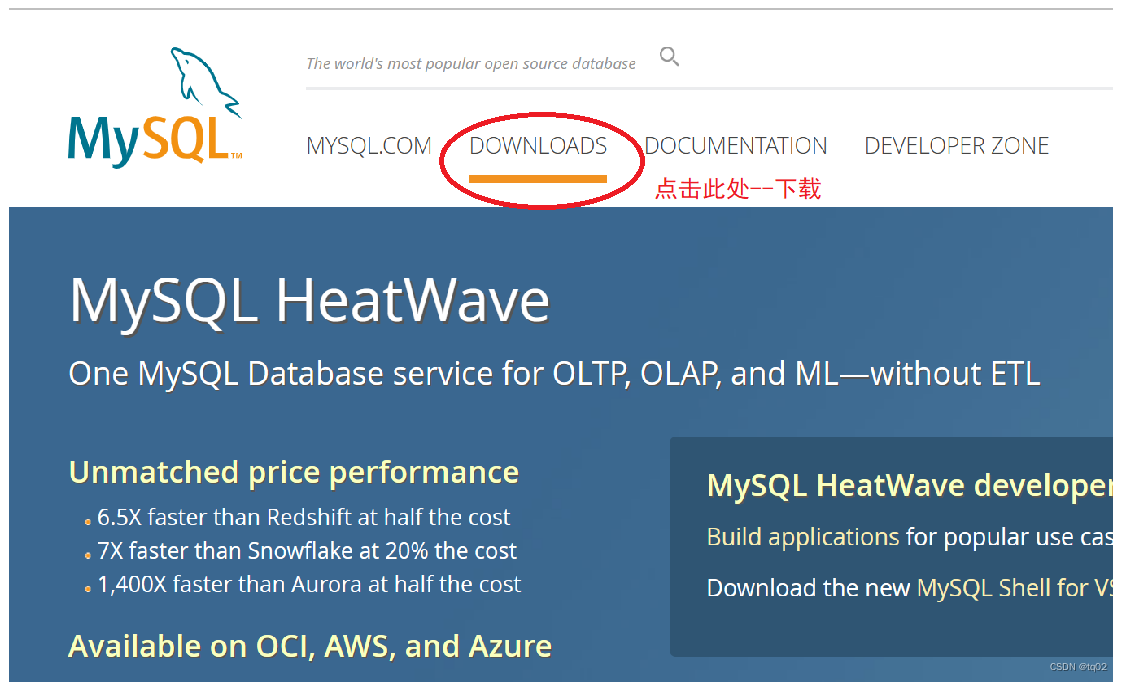
2.往下滑
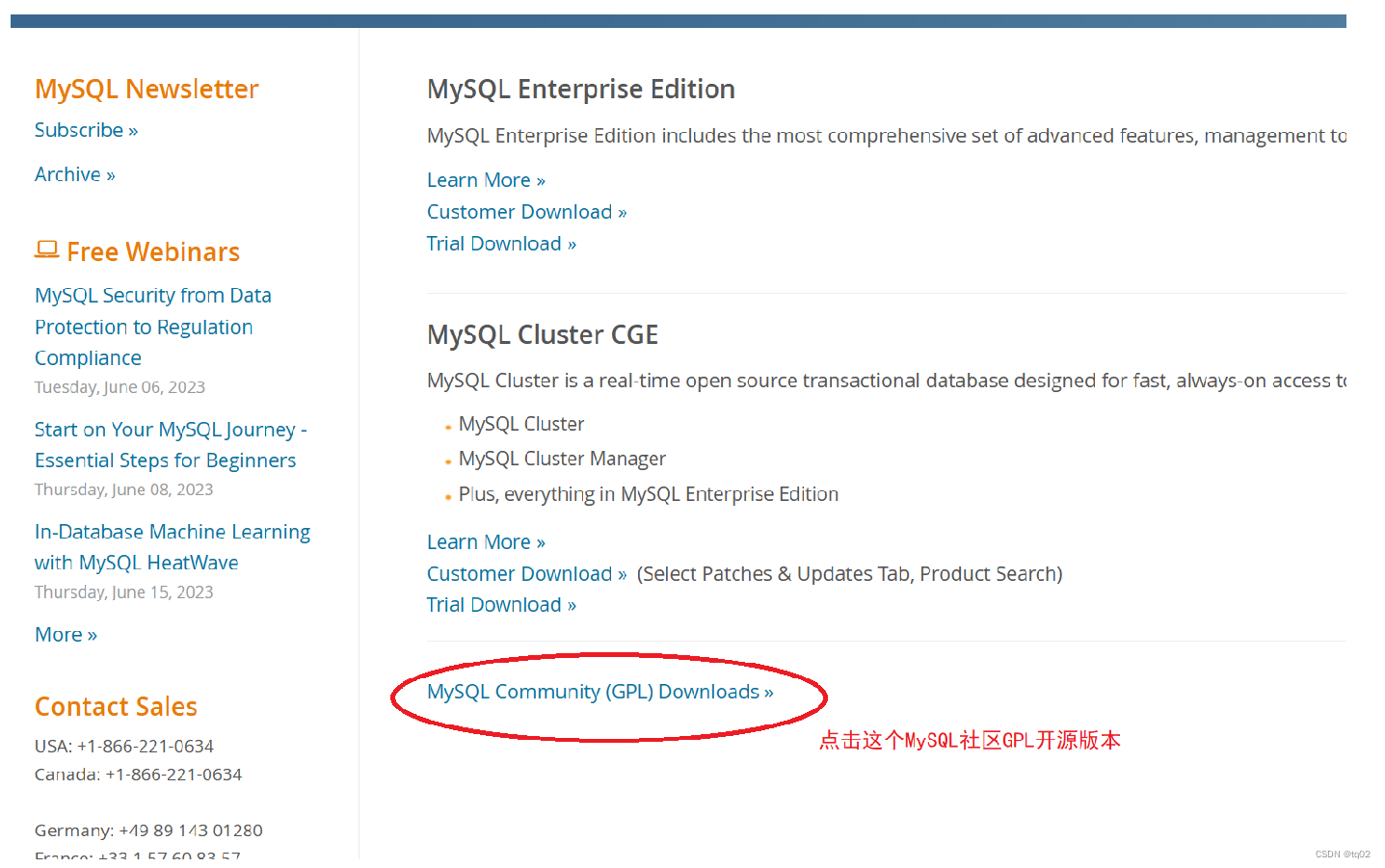
3.进入新的页面之后,点击 MySQL Installer for Windows
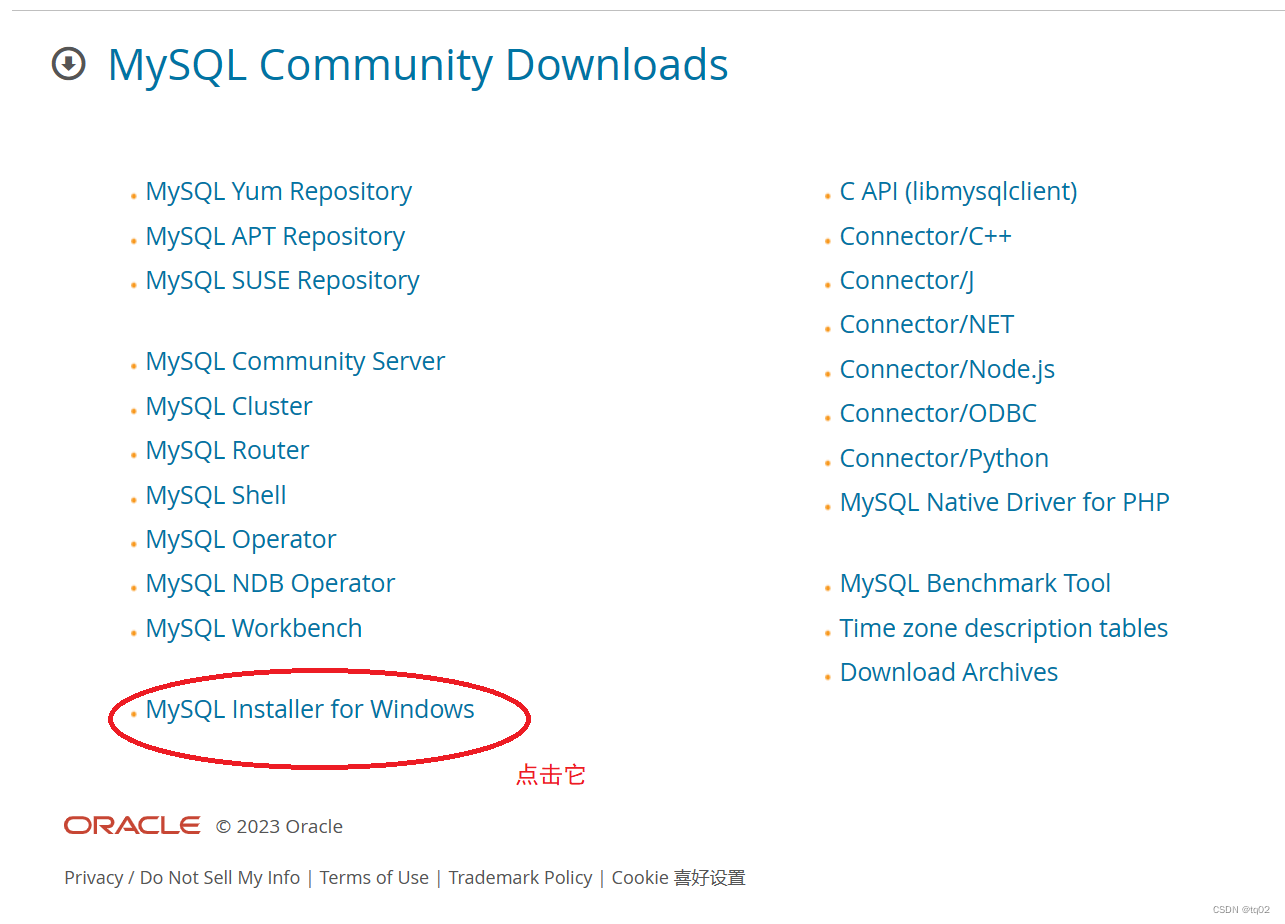
4.进入新的页面时,就可以下载MySQL数据库了(有2种方法下载),不过此时此刻是最新版的数据库(可能会有bug),我们可以下载旧版的
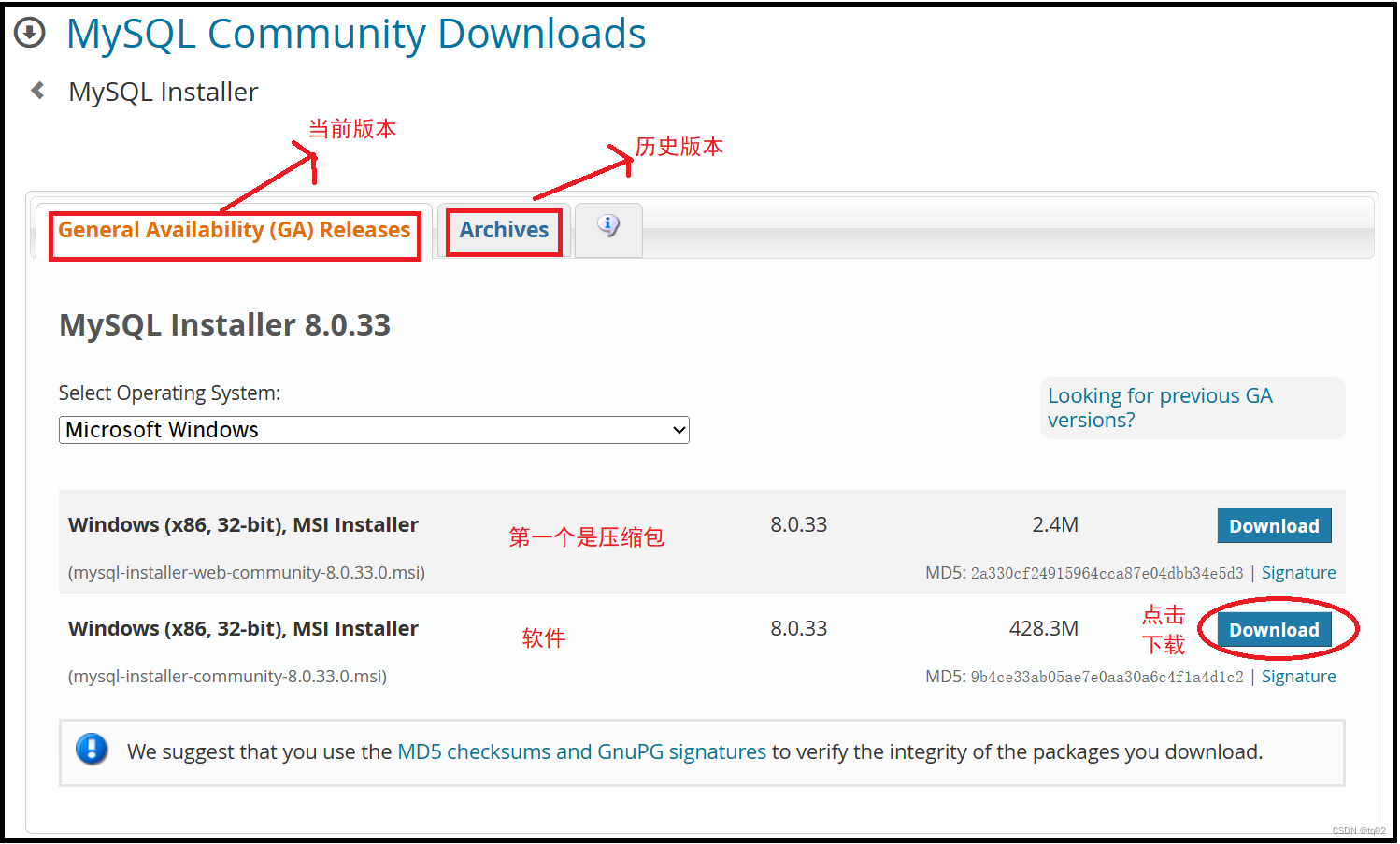
5.下载旧版,点击上图的 Archives 点击选择需要的版本,再点击下载,博主选择的是5.7.17版本
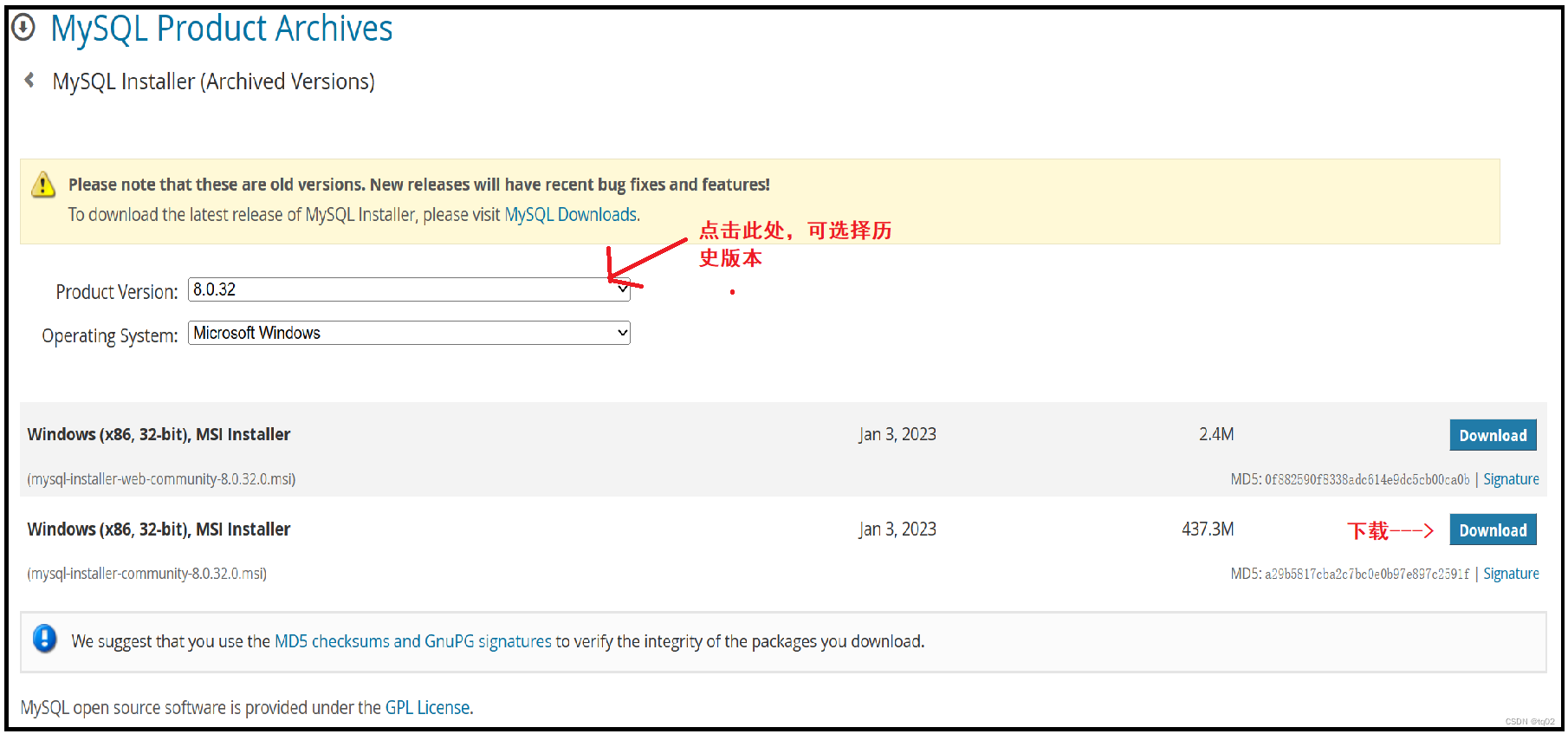
二.安装
重点:如果你曾经试着自己安装过,以下方式就不适用,可以选择彻底删除MySQL服务器
删除方法的链接:http://t.csdn.cn/B7iMk
1.点开下载的安装包,然后等待页面加载
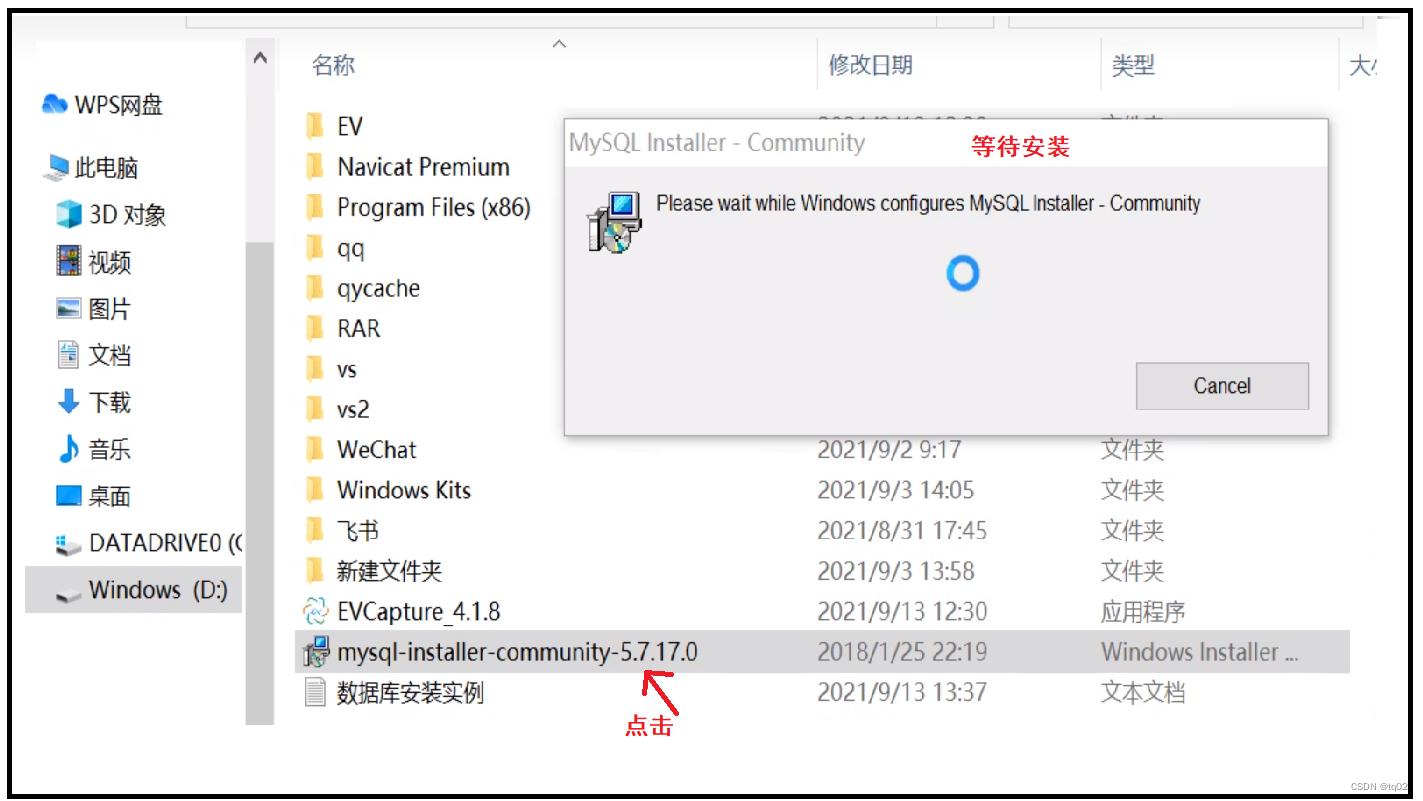
2.加载之后,第一个页面是协议许可证明。勾选它
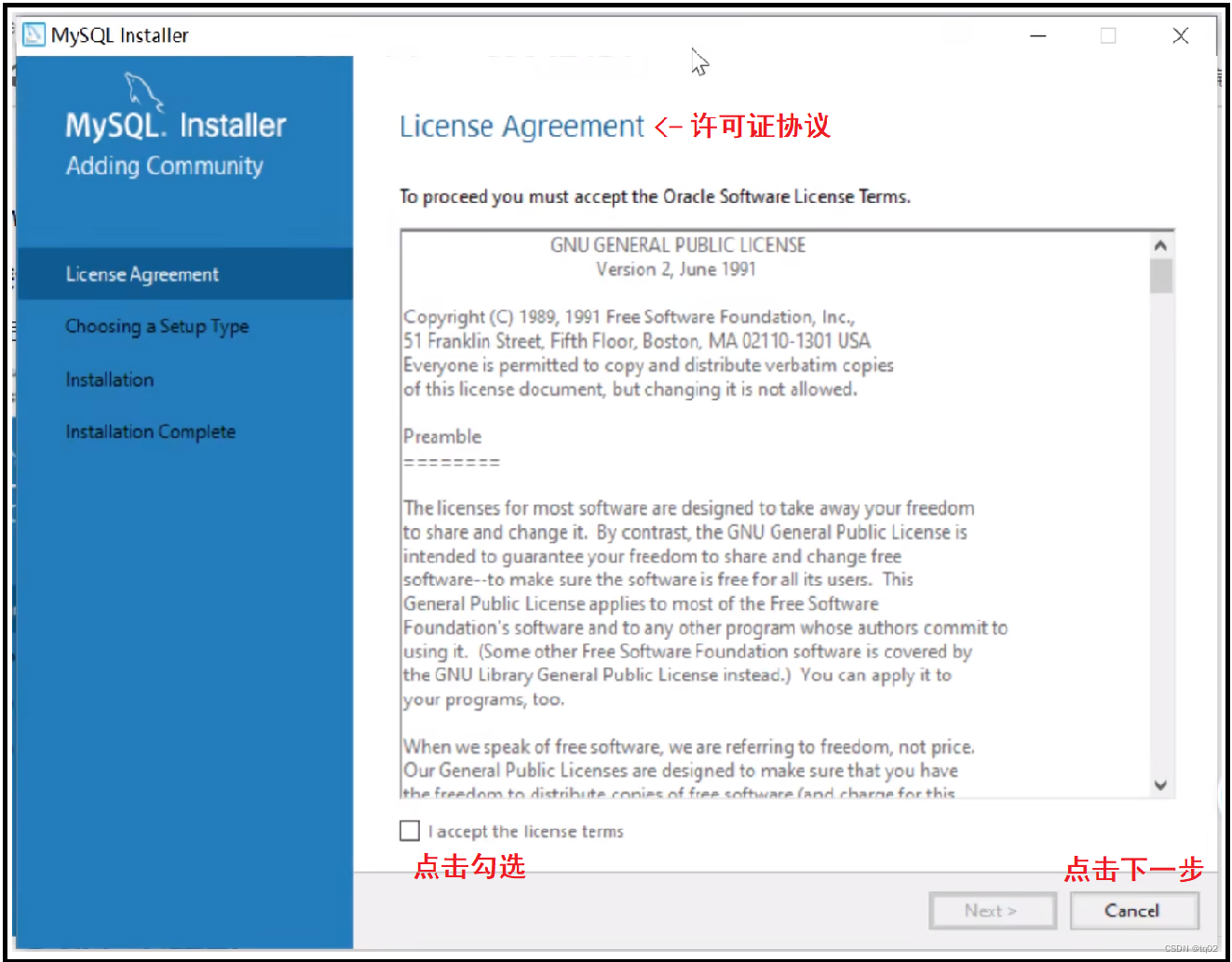
3.选择安装类型,博主选择了 自定义安装
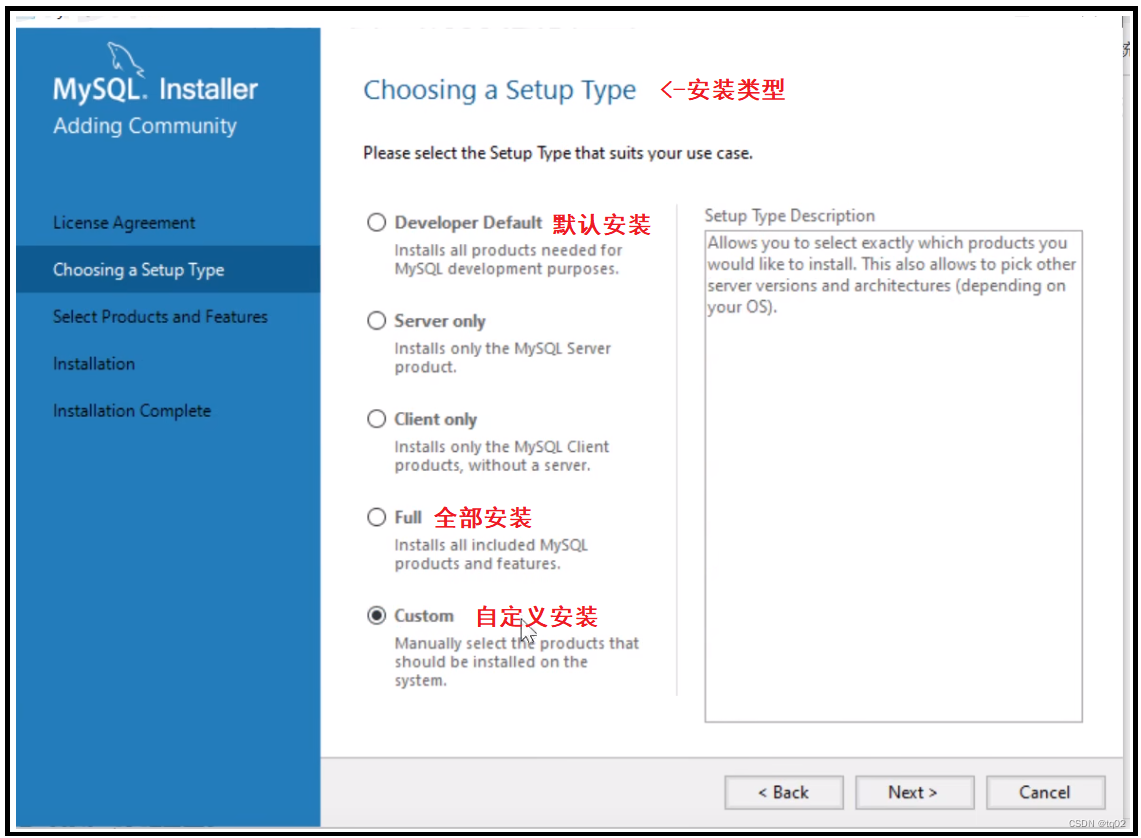
4.选择需要的产品和功能
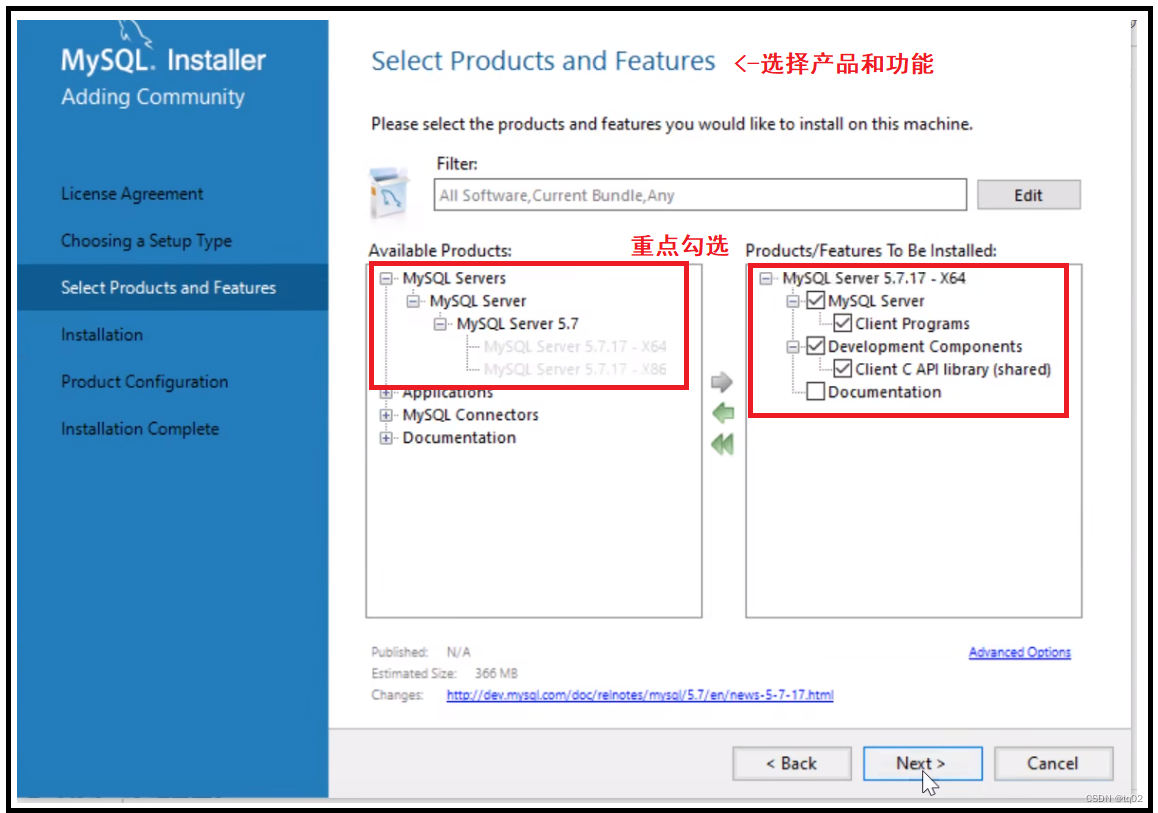
5.Installation,进行下载
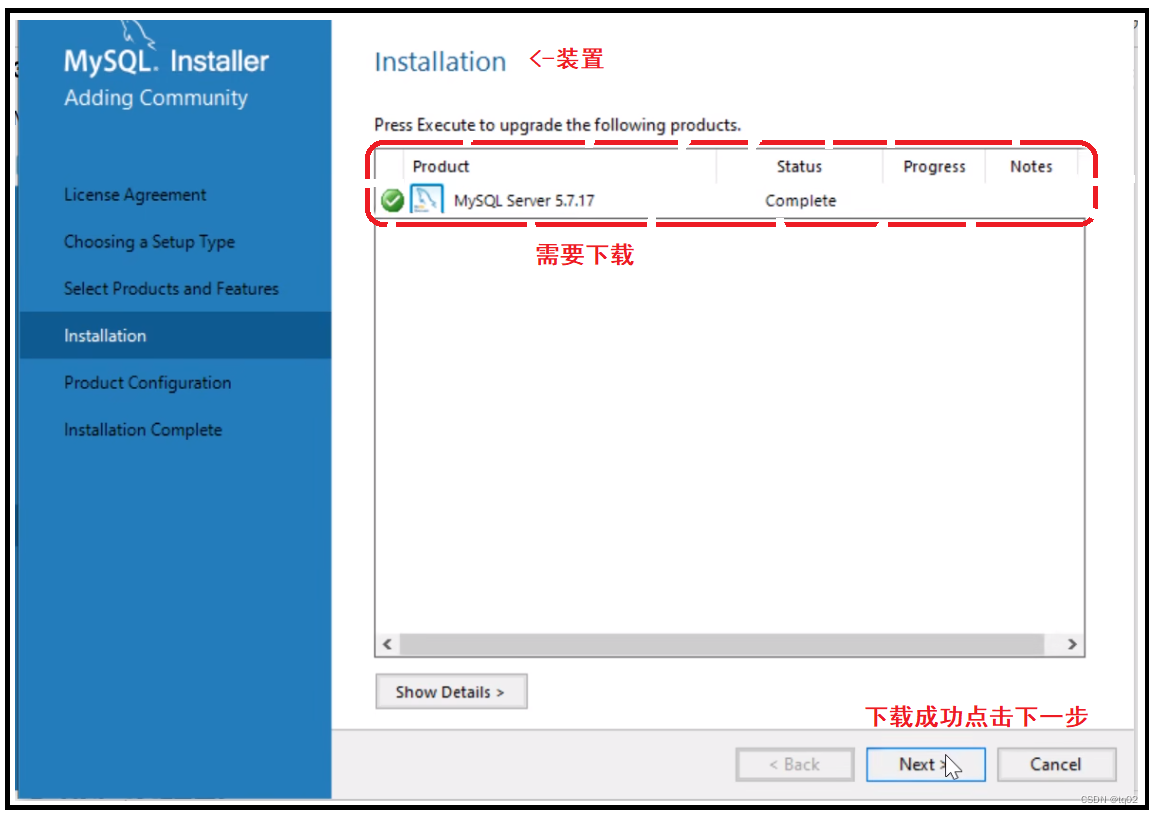
6.Product Configuration,直接点 next
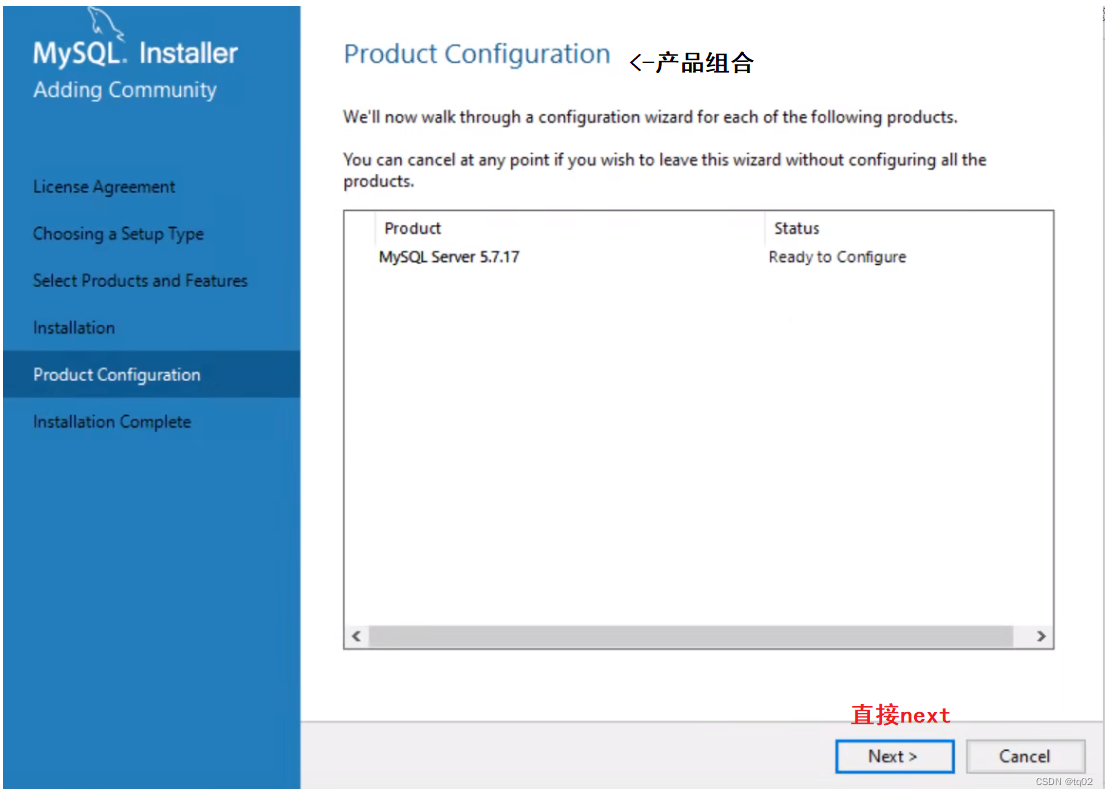
7.类型与网络,直接点击 Next;
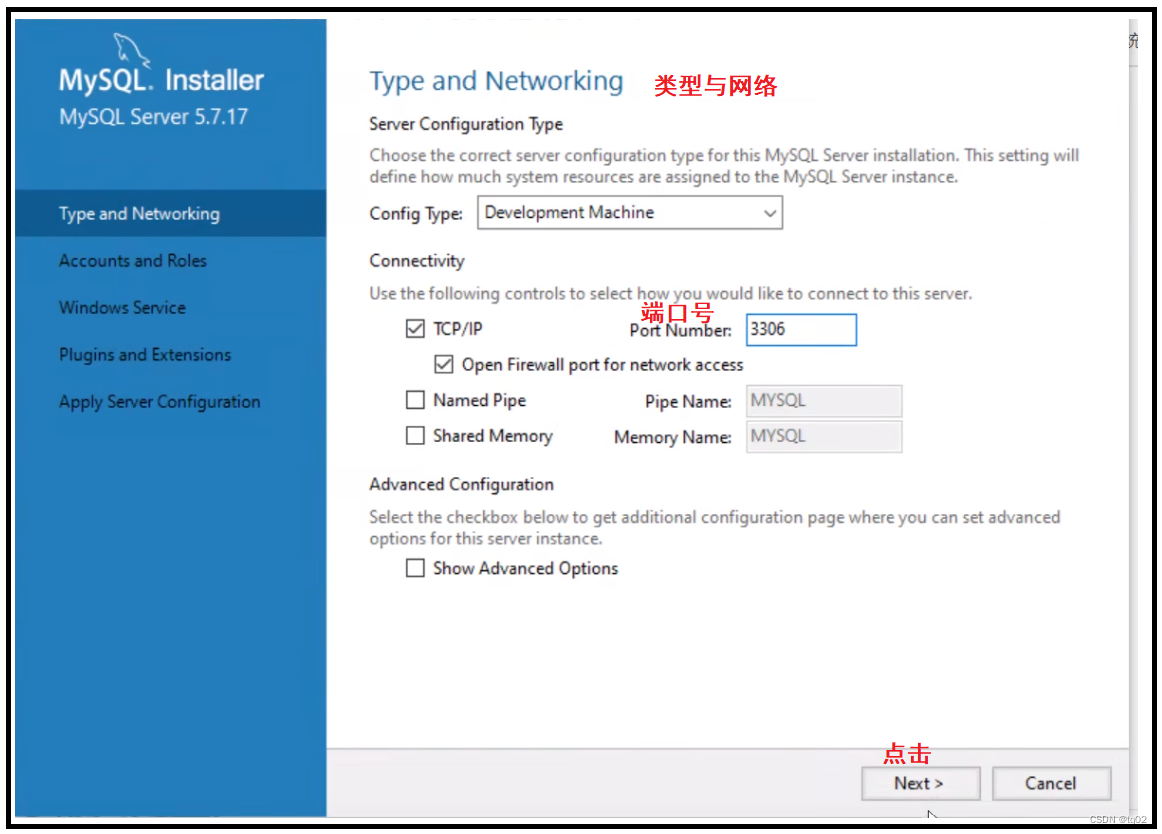
8.Accounts and Roles,主要设置密码,密码要牢记,可以简单点。
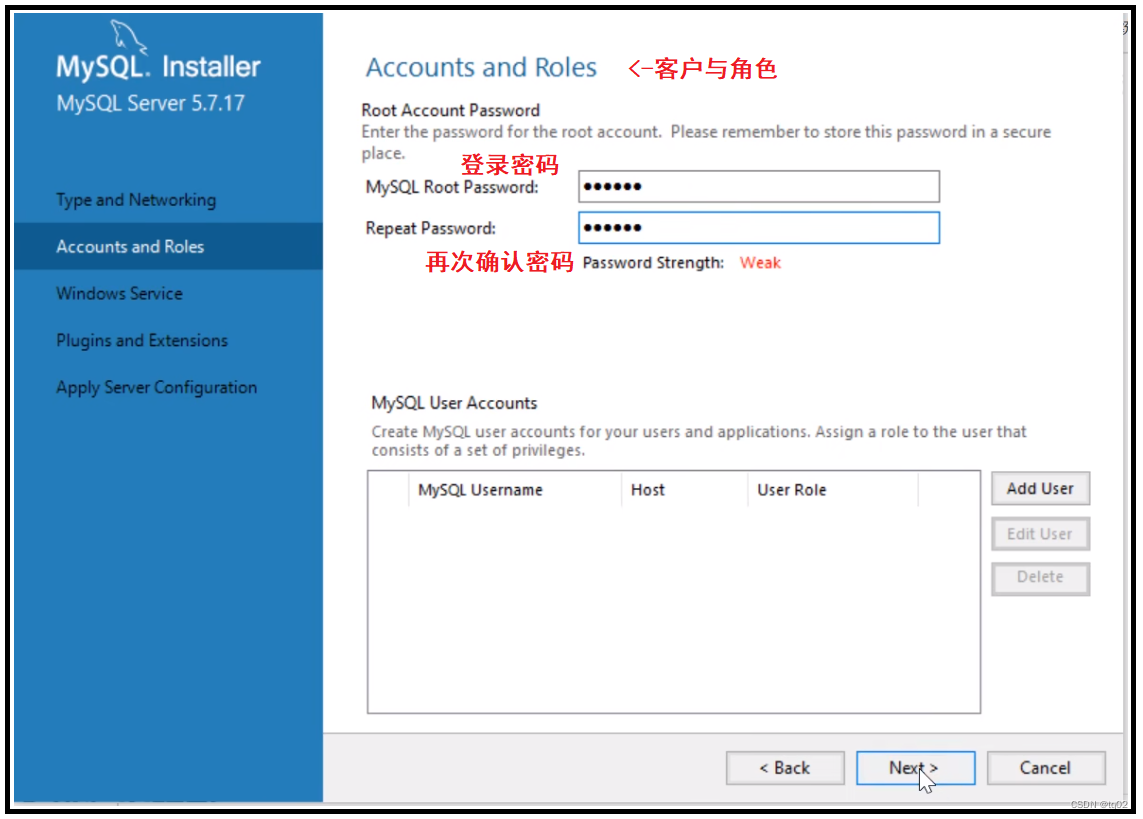
9.接下来就连续 2次Next
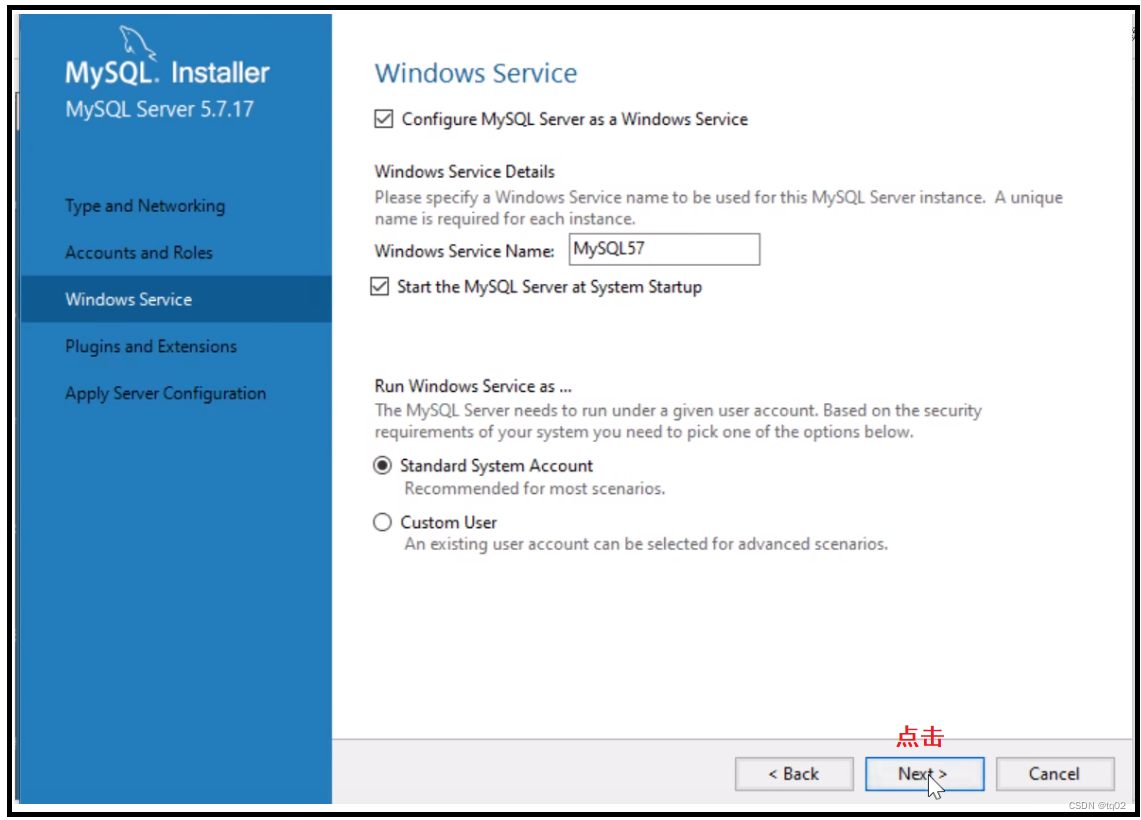
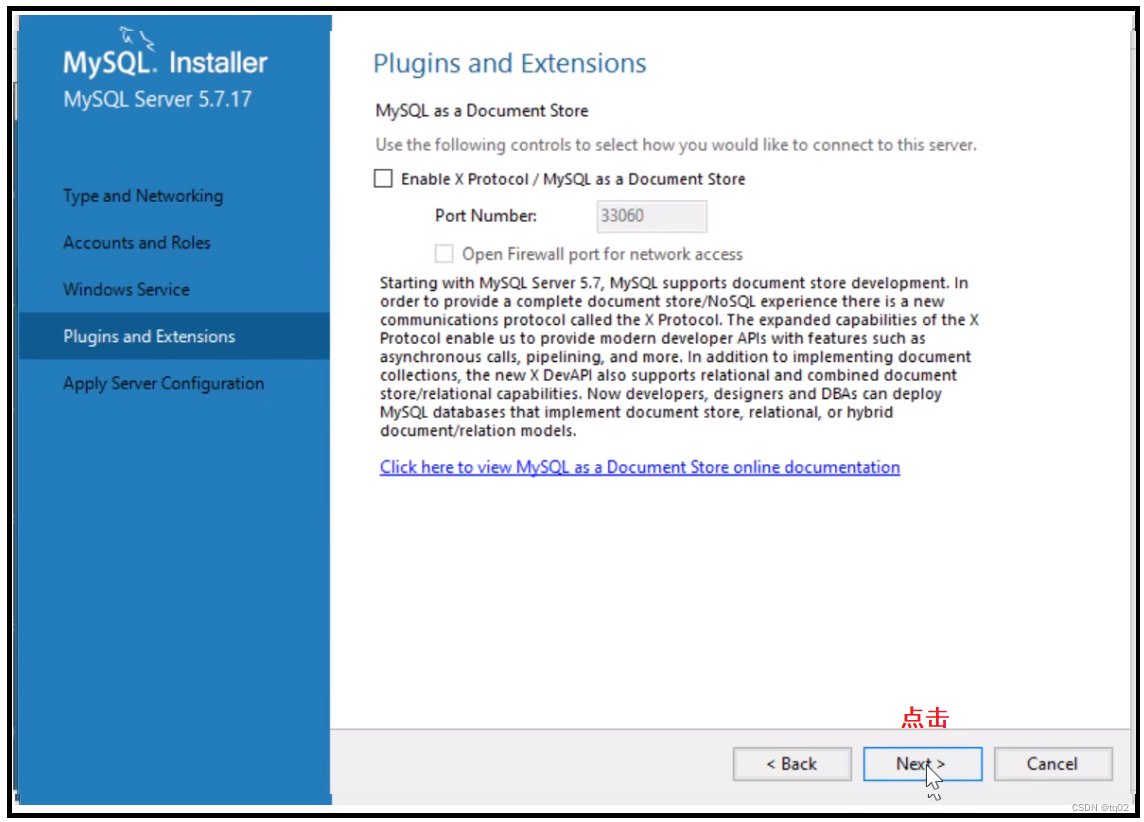
10.Apply Server Configuration,点击 执行(Exeute)
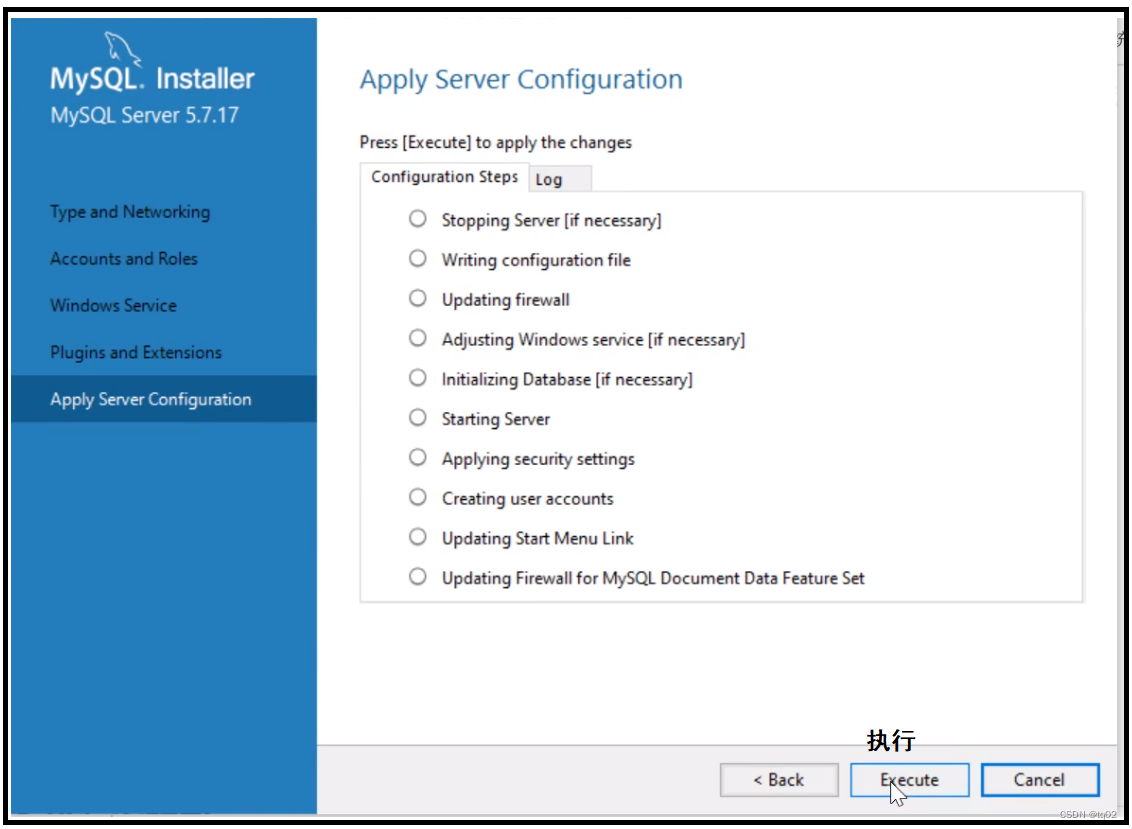
此时已经安装成功了。
三.设置环境变量
点击电脑,进入属性-->高级系统设置-->环境变量-->系统变量中的path-->将MySQL安装好后的文件bin路径 添加进去。
注:一般此路径默认为:C:\Program Files\MySQL\MySQL Server 5.7\bin
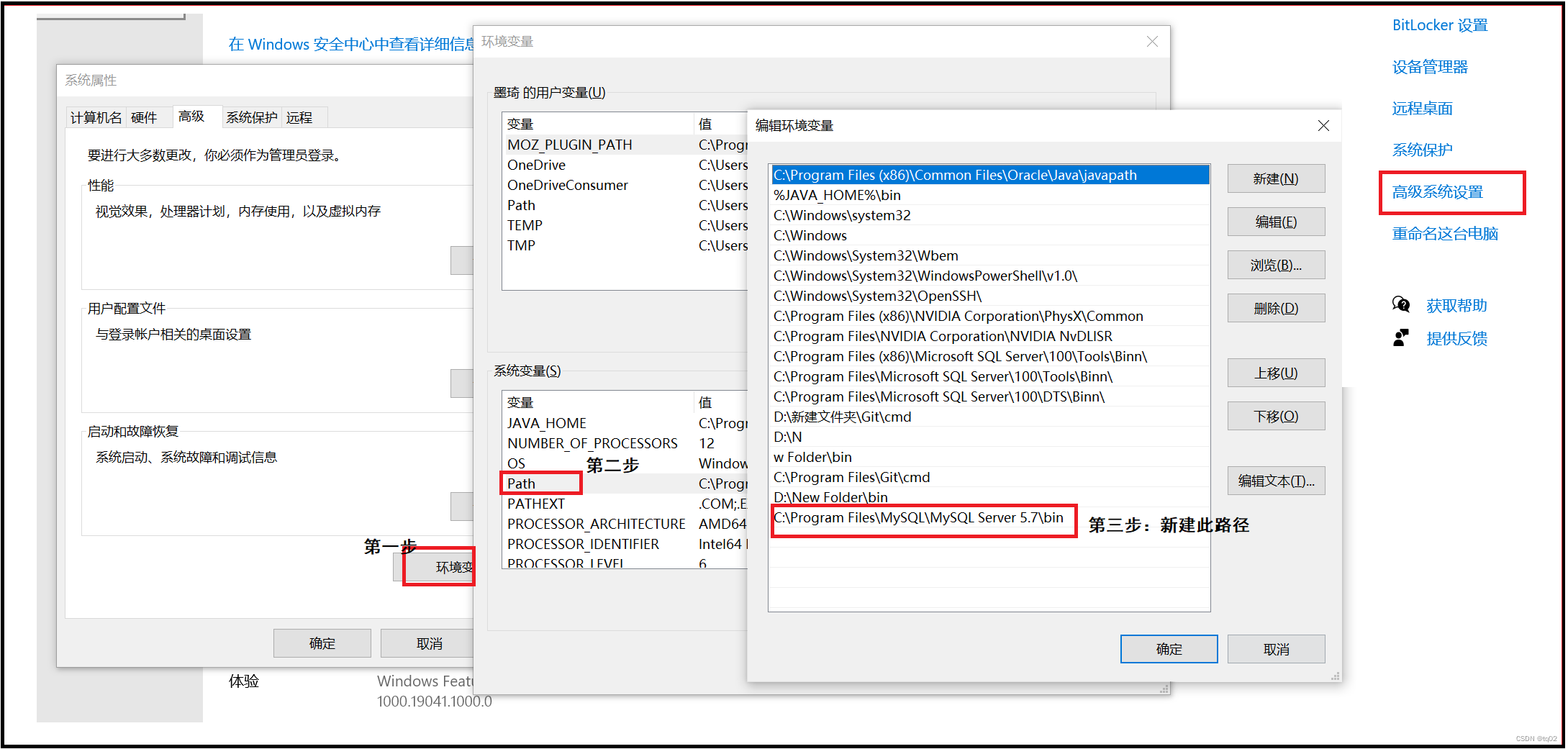
四.MySQL数据库的使用及注意事项
此时此刻,我们已经安装好了MySQL数据库,也已经配置好环境变量了。
现在就让我们简单的使用一下吧!
第一步:打开MySQL数据库
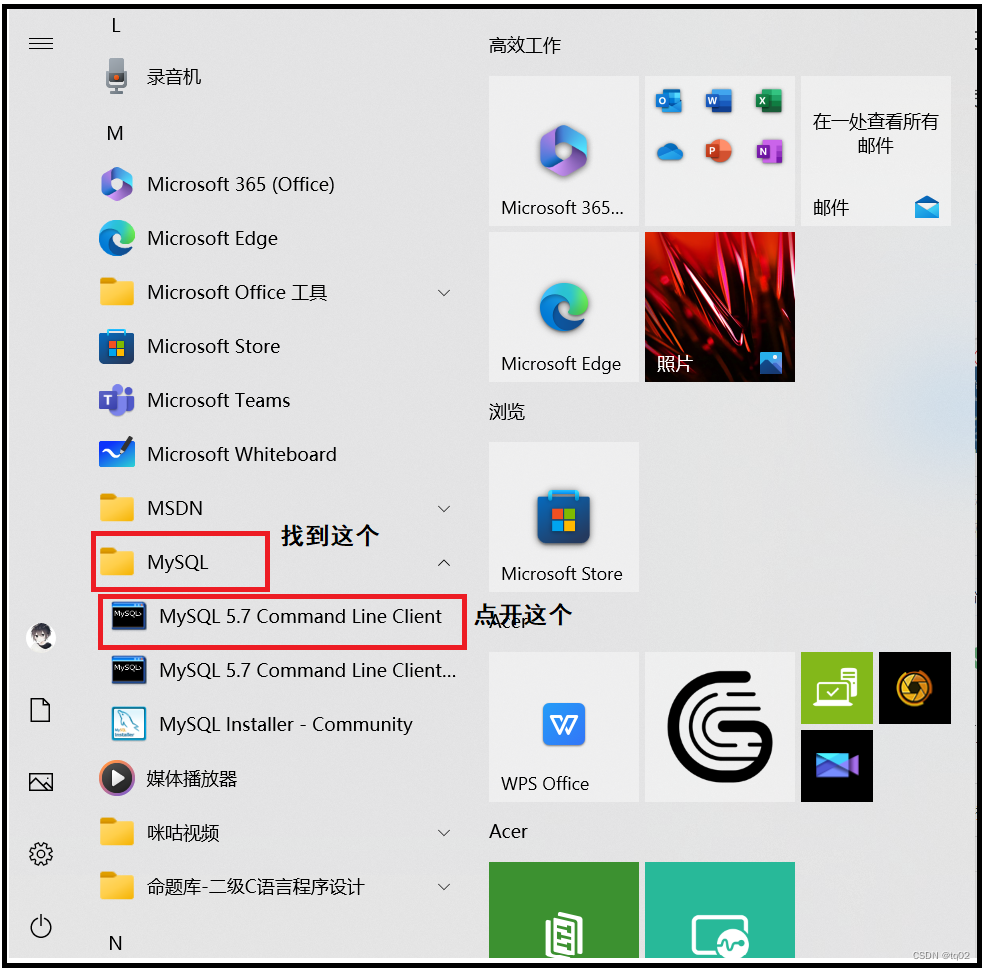
第二步:输入密码 ,也就是你在安装过程中设置的密码。
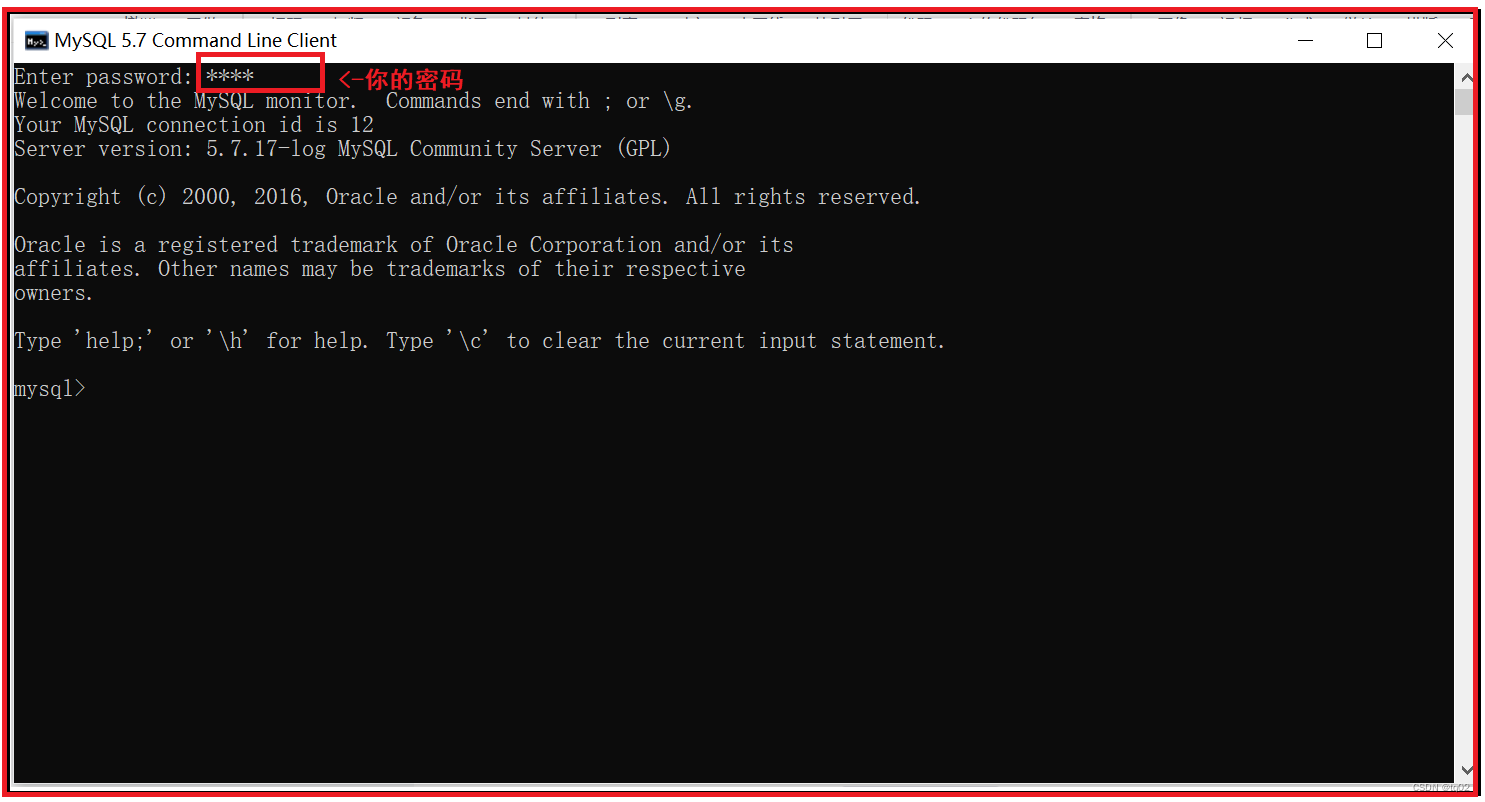
现在便可以进行数据库的诸多操作。
SQL语句注意事项
1.不分大小写,但是关键字最好使用大写。
2.每一句后面需要英文的 ;结尾
3.建议使用utf8mb4字符集,MySQL的默认字符集utf8 不是 真正的utf8.
4.中文使用,格式:' 中文 ' 使用英文的单引号。
最后,欢迎你来到数据库的世界,祝你未来大展宏图!!!
---------------不知名的 TQ02
上一篇:MySQL-分页查询














